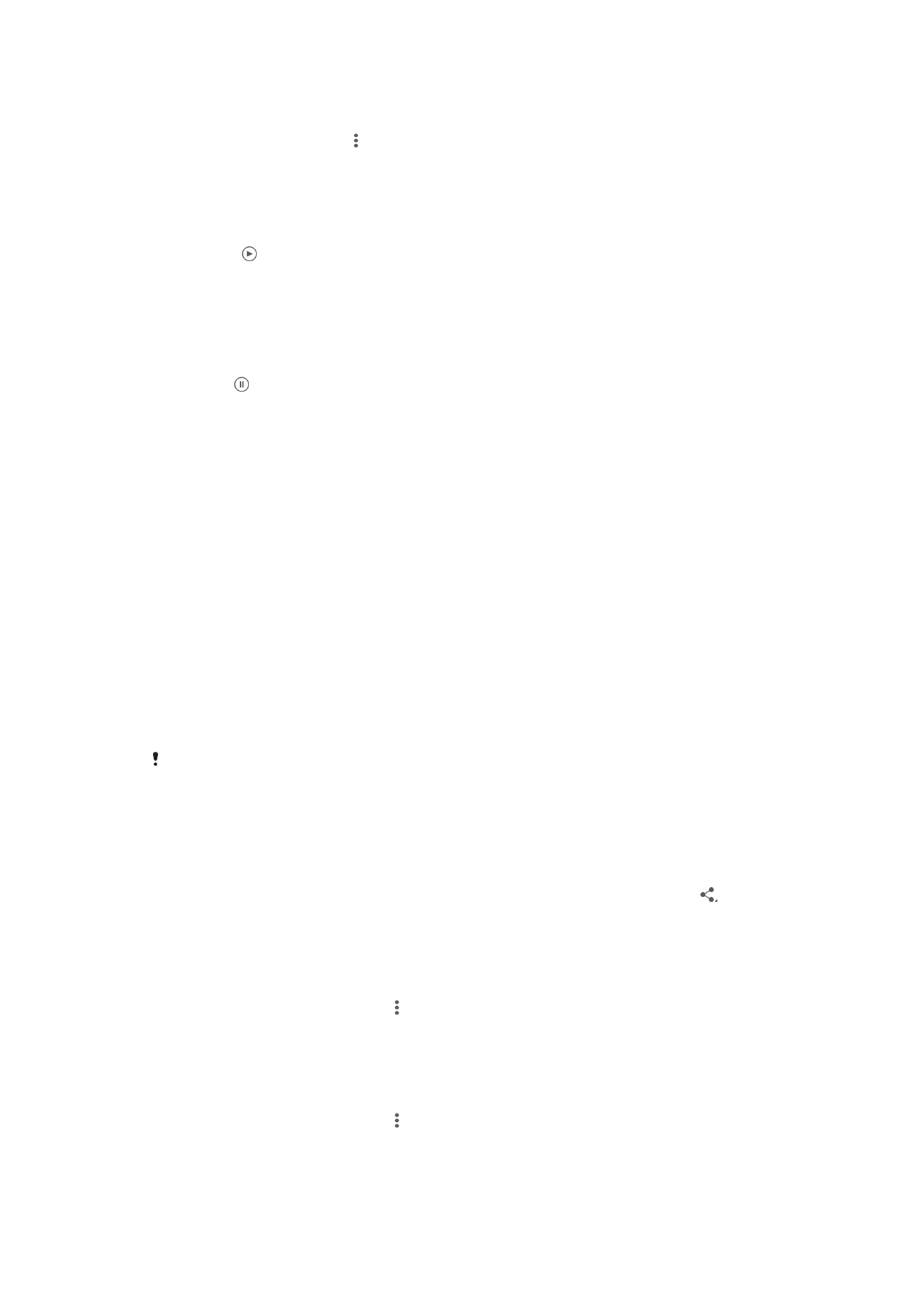
Κοινή χρήση και διαχείριση φωτογραφιών και βίντεο
Μπορείτε να πραγματοποιείτε κοινή χρήση φωτογραφιών και βίντεο που έχετε αποθηκεύσει στη
συσκευή σας. Μπορείτε επίσης να τα διαχειρίζεστε με διαφορετικούς τρόπους. Για παράδειγμα,
μπορείτε να επεξεργάζεστε τις φωτογραφίες ομαδικά, να διαγράφετε φωτογραφίες και να τις συσχετίζετε
με επαφές. Αν έχετε πολλές φωτογραφίες αποθηκευμένες στη συσκευή σας, είναι καλή ιδέα να τις
μεταφέρετε συχνά σε έναν υπολογιστή ή εξωτερική συσκευή αποθήκευσης, ώστε να αποφύγετε τυχόν
μη αναμενόμενη απώλεια δεδομένων. Η ενέργεια απελευθερώνει επίσης περισσότερο χώρο στη
συσκευή. Δείτε την ενότητα Διαχείριση αρχείων μέσω υπολογιστή στη σελίδα 143.
Ενδέχεται να μην είναι δυνατή η αντιγραφή, η αποστολή ή η μεταφορά στοιχείων που
προστατεύονται από πνευματικά δικαιώματα. Επίσης, ενδέχεται να μην είναι δυνατή η
αποστολή ορισμένων στοιχείων, εάν το μέγεθος του αρχείου είναι υπερβολικά μεγάλο.
Για να μοιραστείτε μια φωτογραφία ή ένα βίντεο
1
Στην εφαρμογή Άλμπουμ, βρείτε και πατήστε τη φωτογραφία ή το βίντεο που θέλετε να
μοιραστείτε.
2
Πατήστε την οθόνη για να εμφανιστούν οι γραμμές εργαλείων και, στη συνέχεια, πατήστε το .
3
Πατήστε την εφαρμογή που θέλετε να χρησιμοποιήσετε για την κοινή χρήση της φωτογραφίας
και, στη συνέχεια, ακολουθήστε τα βήματα για την αποστολή της.
Για να χρησιμοποιήσετε μια φωτογραφία ως φωτογραφία επαφής
1
Κατά την προβολή μιας φωτογραφίας, πατήστε την οθόνη για να εμφανιστούν οι γραμμές
εργαλείων και, στη συνέχεια, πατήστε > Χρήση ως > Φωτογραφία επαφής.
2
Επιλέξτε μια επαφή και, στη συνέχεια, επεξεργαστείτε τη φωτογραφία όπως θέλετε.
3
Πατήστε Ολοκλήρ..
Για να χρησιμοποιήσετε μια φωτογραφία ως ταπετσαρία
1
Κατά την προβολή μιας φωτογραφίας, πατήστε την οθόνη για να εμφανιστούν οι γραμμές
εργαλείων και, στη συνέχεια, πατήστε > Χρήση ως > Ταπετσαρία.
2
Ακολουθήστε τις οδηγίες που εμφανίζονται στην οθόνη.
106
Το παρόν αποτελεί μια προσαρμοσμένη μορφή αυτής της έκδοσης για το Internet. © Εκτυπώστε μόνο για ιδιωτική χρήση.
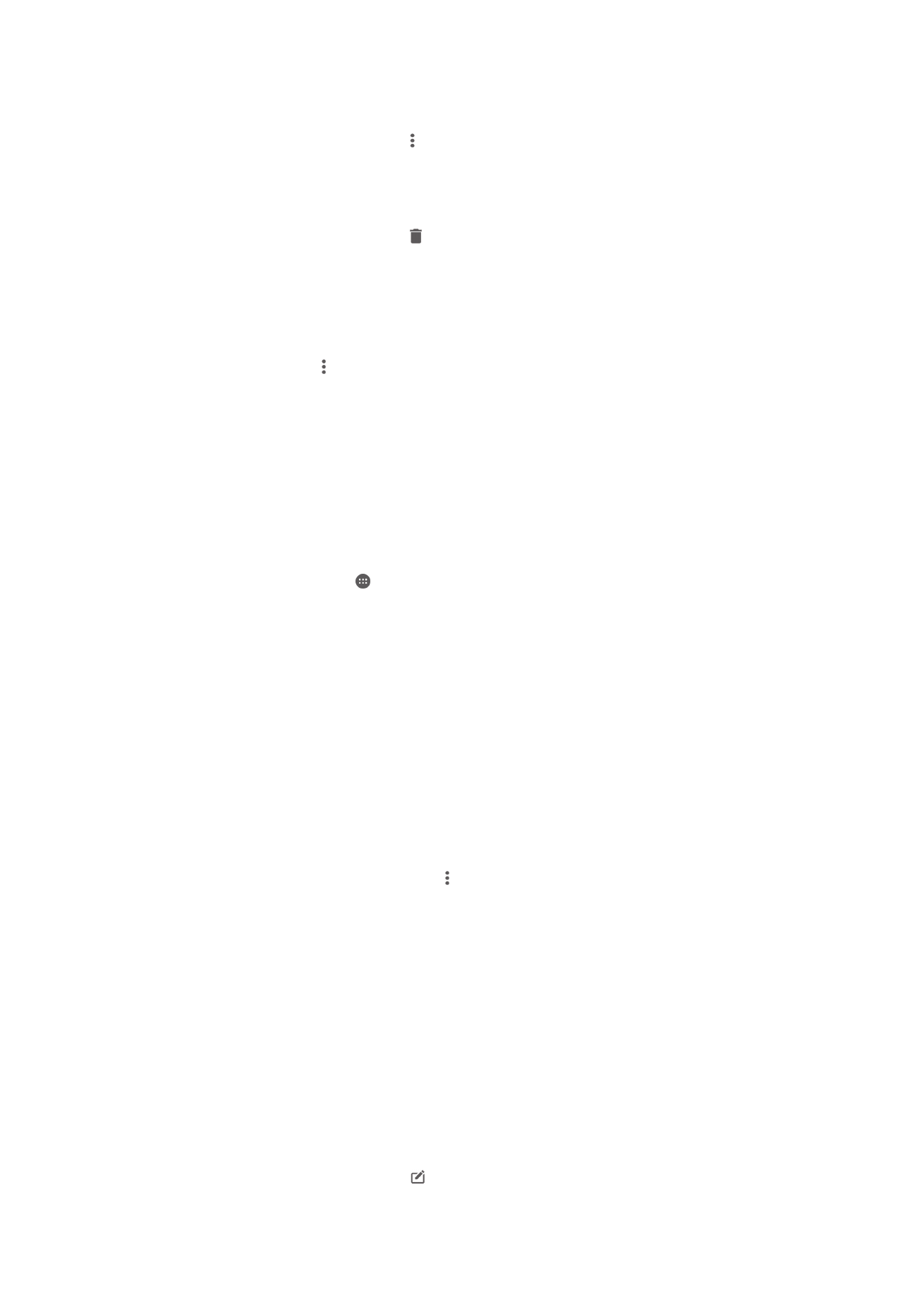
Για να περιστρέψετε μια φωτογραφία
1
Κατά την προβολή μιας φωτογραφίας, πατήστε την οθόνη για να εμφανιστούν οι γραμμές
εργαλείων και, στη συνέχεια, πατήστε το .
2
Επιλέξτε Περιστροφή. Η φωτογραφία αποθηκεύεται με τον νέο προσανατολισμό.
Για να διαγράψετε μια φωτογραφία ή ένα βίντεο
1
Κατά την προβολή μιας φωτογραφίας, πατήστε την οθόνη για να εμφανιστούν οι γραμμές
εργαλείων και, στη συνέχεια, πατήστε το .
2
Πατήστε το Διαγραφή.
Για να επεξεργαστείτε ομάδες φωτογραφιών ή βίντεο στην εφαρμογή Άλμπουμ
1
Κατά την προβολή μικρογραφιών φωτογραφιών και βίντεο στην εφαρμογή Άλμπουμ, αγγίξτε
παρατεταμένα ένα στοιχείο έως ότου επισημανθεί.
2
Πατήστε άλλα στοιχεία που θέλετε να επεξεργαστείτε για να τα επιλέξετε. Αν θέλετε να επιλέξετε
όλα τα στοιχεία, πατήστε και, στη συνέχεια, Επιλογή όλων.
3
Χρησιμοποιήστε τα εργαλεία στη γραμμή εργαλείων για να επεξεργαστείτε τα στοιχεία που έχετε
επιλέξει.
Ανάλυση φωτογραφιών με πρόσωπα στην εφαρμογή «Άλμπουμ»
Στη συσκευή σας μπορείτε να αναλύσετε οποιαδήποτε φωτογραφία που περιλαμβάνει πρόσωπα
ανθρώπων. Μόλις ενεργοποιηθεί, η λειτουργία ανάλυσης φωτογραφιών παραμένει ενεργοποιημένη και
οι νέες φωτογραφίες αναλύονται αυτόματα καθώς προστίθενται. Μετά την εκτέλεση μιας ανάλυσης,
μπορείτε στη συνέχεια να ομαδοποιήσετε όλες τις φωτογραφίες του ίδιου ατόμου σε ένα φάκελο.
Για να ενεργοποιήσετε τη λειτουργία ανάλυσης φωτογραφιών
1
Στην Αρχική οθόνη, πατήστε το .
2
Βρείτε και πατήστε το στοιχείο Άλμπουμ.
3
Σύρετε το αριστερό άκρο της αρχικής οθόνης της εφαρμογής «Άλμπουμ» προς τα δεξιά και, στη
συνέχεια, πατήστε Πρόσωπα. Όλες οι φωτογραφίες στη συσκευή σας αναλύονται και
ομαδοποιούνται στο φάκελο ανώνυμων προσώπων.
Για να δώσετε όνομα σε ένα πρόσωπο
1
Στο πλακίδιο Πρόσωπα, πατήστε το φάκελο Πρόσωπα χωρίς όνομα και, στη
συνέχεια, περιηγηθείτε στο φάκελο Άλλα πρόσωπα και επιλέξτε το πρόσωπο που θέλετε να
ονομάσετε.
2
Πατήστε το Προσθήκη ονόματος.
3
Πληκτρολογήστε ένα όνομα και, στη συνέχεια, πατήστε Ολοκληρώθηκε > Προσθήκη ως
νέου ατόμου.
Για να επεξεργαστείτε ένα όνομα προσώπου
1
Κατά την προβολή ενός προσώπου σε πλήρη οθόνη, πατήστε την οθόνη για να εμφανιστούν οι
γραμμές εργαλείων και, στη συνέχεια, πατήστε > Επεξ. ονομάτων ετικέτας.
2
Πατήστε το ΟΚ.
3
Πατήστε το όνομα του προσώπου που θέλετε να επεξεργαστείτε.
4
Επεξεργαστείτε το όνομα και, στη συνέχεια, πατήστε Ολοκληρώθηκε >Προσθήκη ως
νέου ατόμου.